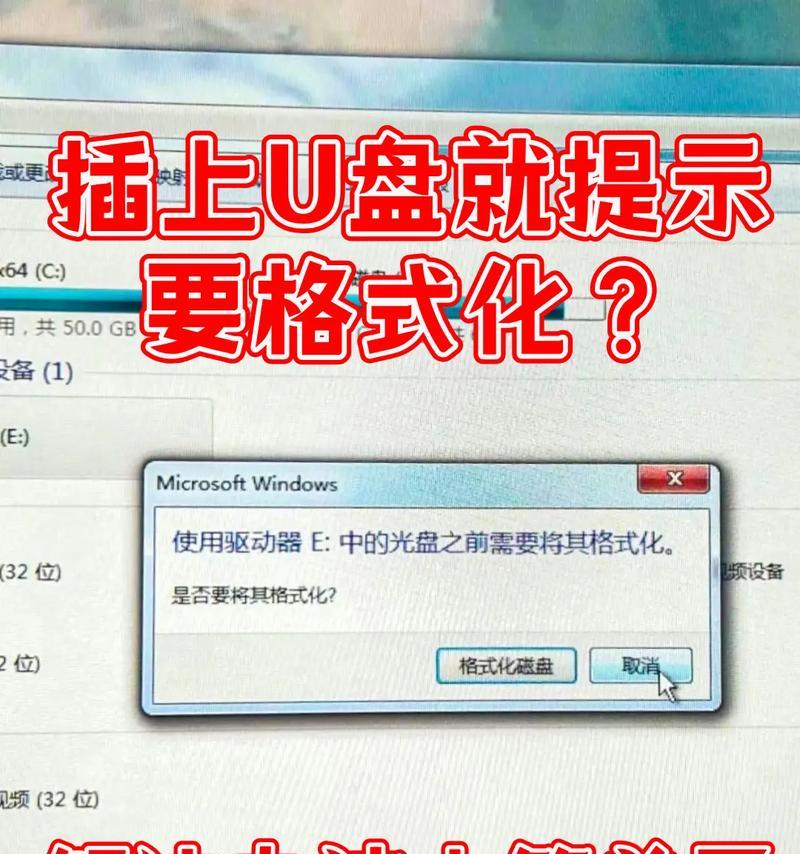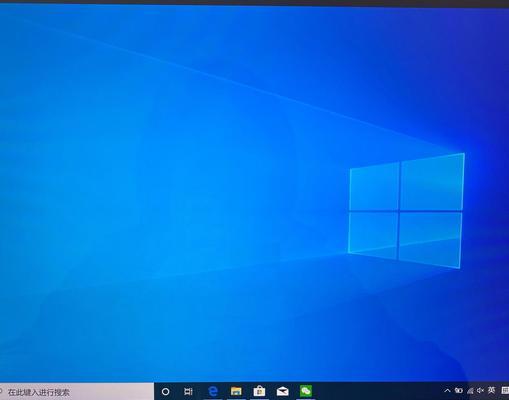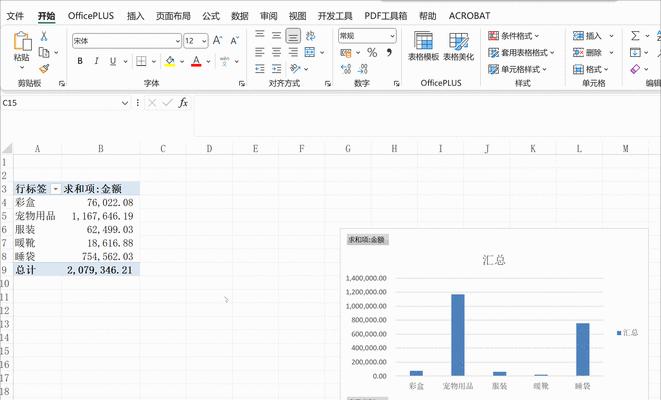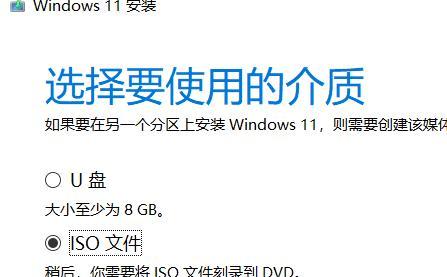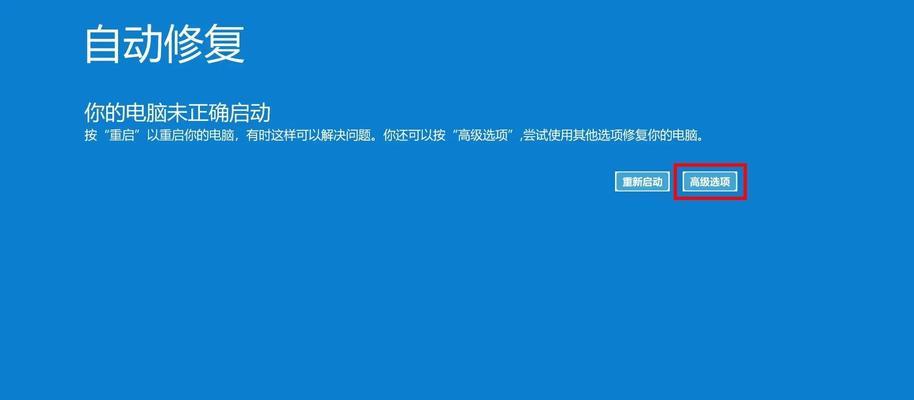随着科技的不断发展,电脑的硬件设备也在不断更新换代,为了提高电脑的性能和使用体验,很多人选择更换硬盘或者安装新系统。本文将介绍使用新硬盘和U盘进行系统安装的详细步骤和注意事项。
一、选择适合的操作系统
1.选择适合你电脑硬件配置的操作系统,如Windows10、MacOSX等。
二、备份重要数据
2.在安装新系统之前,务必备份你的重要数据,以防意外数据丢失。
三、制作U盘启动盘
3.插入一个空白的U盘,确保其容量大于8GB。
4.下载并安装一个U盘启动制作工具,如Rufus等。
5.打开U盘启动制作工具,并按照软件提示选择操作系统镜像文件和U盘设备。
6.点击开始制作,等待制作完成。
四、BIOS设置
7.重启电脑,并进入BIOS设置界面,一般是按下Del或F2键。
8.在BIOS设置界面中,将U盘设为启动项,并保存设置。
五、安装系统
9.重启电脑,系统会自动从U盘启动。
10.进入安装界面后,按照提示选择安装语言、时区等设置。
11.选择新硬盘进行系统安装,格式化并分配分区。
12.等待系统安装完成,期间不要关闭电脑或拔掉U盘。
六、驱动安装
13.安装完成后,进入系统桌面,打开设备管理器。
14.检查是否有未安装的驱动,如有需要下载并安装相应的驱动程序。
七、系统配置
15.根据个人需求进行系统配置,如安装常用软件、调整显示设置等。
通过以上步骤,你可以很轻松地在新硬盘上安装系统。在整个过程中,请确保备份重要数据,并仔细按照提示进行操作,以免发生不必要的错误。新系统的安装将使你的电脑焕然一新,提升你的使用体验。